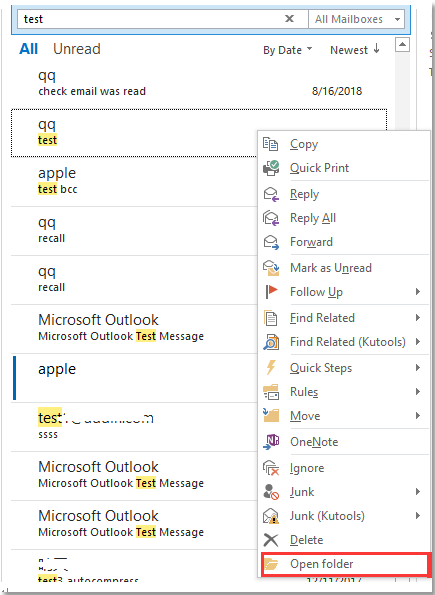Come identificare la posizione della cartella dell'email ricercata in Outlook?
In Outlook, puoi cercare email inserendo i criteri nella barra di ricerca, ma riesci a identificare la posizione della cartella dei risultati della ricerca mentre cerchi tra più account? In questo articolo, ti mostrerò il metodo per identificare le cartelle delle email cercate in Outlook.
Visualizza il nome della cartella nell'elenco delle email
Vai direttamente alla cartella dopo aver cercato con Kutools per Outlook
Visualizza il nome della cartella nell'elenco delle email
In Outlook, puoi impostare di visualizzare il nome della cartella nell'elenco delle email durante la ricerca.
1. Prima di tutto, assicurati che l'ambito della ricerca sia Tutti gli elementi di Outlook.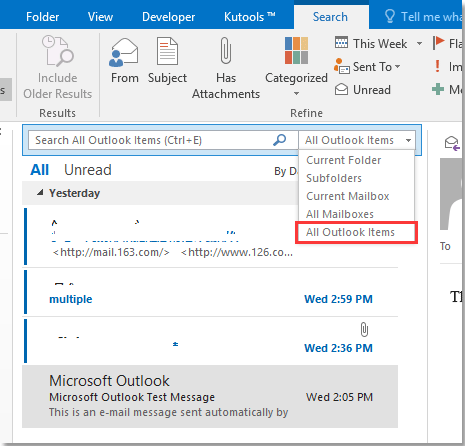
2. Clicca su Visualizza > Aggiungi Colonne.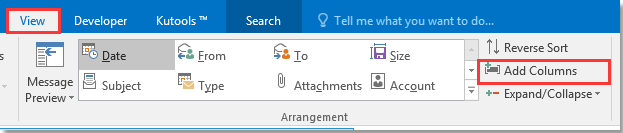
3. Nella finestra di dialogo Mostra Colonne, segui questi passaggi:
1) seleziona Tutti i campi di posta dal menu a discesa Seleziona colonne disponibili;
2) quindi clicca su Cartella nel riquadro Colonne disponibili;
3) clicca su Aggiungi per aggiungere Cartella al riquadro Mostra queste colonne in questo ordine;
4) Clicca su Sposta su per spostare Cartella in cima.
4. Clicca su OK. Ora, dopo aver cercato, il nome della cartella verrà visualizzato in cima a ogni risultato di email.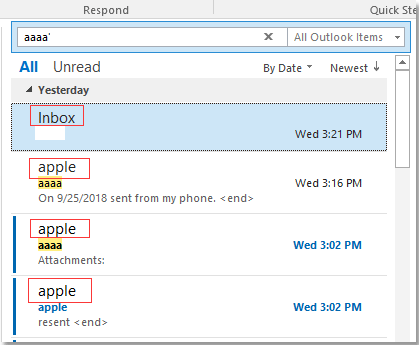
Vai direttamente alla cartella dopo aver cercato con Kutools per Outlook
Se hai installato Kutools per Outlook in Outlook, puoi utilizzare la sua funzione Apri Cartella integrata nel menu contestuale per aprire rapidamente la cartella del risultato della ricerca.
Installa gratuitamente Kutools per Outlook e poi segui i passaggi qui sotto:
1. Prima di tutto, assicurati che l'ambito della ricerca sia Tutti gli elementi di Outlook.
2. Dopo aver cercato, fai clic con il tasto destro sul risultato per selezionare Apri Cartella dal menu contestuale.